Adobe Prelude давно снята с производства. Вот почему Adobe хочет, чтобы те, у кого на устройствах все еще установлено приложение Adobe Prelude, отказались от него и научились удалить Adobe Prelude на Mac.
Но помимо этого, другая причина, по которой людям нравится узнавать, как избавиться от Adobe Prelude, заключается в том, что время от времени у него возникает множество проблем. И из-за этих проблем приложение начало влиять на общую производительность их компьютера.
Так что, если вы тоже один из этих людей, давайте познакомим вас с различными методами удаление приложений на Mac чтобы вы могли удалить Adobe Prelude на Mac следующими способами.
Содержание: Часть 1. Самый быстрый способ удалить Adobe Prelude на Mac Часть 2. Ручные способы удаления Adobe Prelude на Mac Часть 3. Что такое Adobe Prelude CC?Часть 4. Вывод
Часть 1. Самый быстрый способ удалить Adobe Prelude на Mac
Самый быстрый способ перенести Adobe Prelude с Mac — это использовать очень специальный инструмент, который нам нравится использовать. И этот инструмент есть не что иное, как iMyMac PowerMyMac программного обеспечения. Это программное обеспечение очень мощное и доказало пользователям, что оно лучшее среди остальных. Он также имеет множество функций, которые вы можете использовать, чтобы максимизировать производительность вашего компьютера, оптимизируя его скорость и объем памяти.
PowerMyMac может помочь вам избавиться от бесполезных файлов, застрявших на вашем компьютере, таких как устаревшие файлы, файлы очень большого размера, дублированные данные и даже похожие изображения. Он найдет для вас эти ненужные файлы и поможет удалить их все одним щелчком мыши.
Теперь этот мощный инструмент также может помочь вам очистить историю посещенных страниц, чтобы защитить вашу конфиденциальность и ваш IP-адрес. Кроме того, этот инструмент также может помочь вам удалить файлы, которые вы хотите навсегда удалить с вашего компьютера. Например, бесполезные или ненужные файлы некоторых программ, таких как Python и Яву можно удалить PowerMyMac полностью, если вы удалите эти программы.

И, наконец, это также может помочь вам удалить разные и множественные Программы одновременно с вашего компьютера.
Итак, чтобы помочь вам узнать, как использовать полезный PowerMyMac и удалить Adobe Prelude на Mac, выполните следующие действия:
- Загрузите и установите программное обеспечение PowerMyMac на свой Mac.
- Запустите приложение и нажмите кнопку Деинсталлятор приложений которая
- Затем нажмите SCAN и пусть он сканирует ваше устройство
- После получения результатов найдите и выберите приложение Adobe Prelude.
- Нажмите на нее, а затем выберите ЧИСТКА кнопка
- Это запустит процесс удаления
- И как только он закончится, не забудьте увидеть Убрано Завершено знак на вашем экране

iMyMac PowerMyMac — очень эффективный и безопасный инструмент, который можно использовать, если вы хотите избавиться от файлов, которые вам больше не нужны на вашем компьютере. Это также может помочь вам избавиться от них гораздо быстрее, чем другие инструменты. Вот почему мы настоятельно рекомендуем использовать это программное обеспечение.
Часть 2. Ручные способы удаления Adobe Prelude на Mac
Теперь для тех, кто хочет перенести Adobe Prelude с Mac другим способом, вы также можете попробовать ручной способ. Ручной способ долгий, но очень эффективный, если вы обязательно выполните все шаги, которые мы вам предоставим. Да, этот процесс может занять больше времени, чем обычный процесс, но он того стоит, особенно для тех, кто любит вызовы.
Теперь вот как удалить Adobe Prelude на Mac вручную:
- Обязательно Выход приложение Adobe Prelude из Dock
- Тогда иди в свой Finder, наведите на Приложенияи затем перейдите в Мониторинг системы
- Найдите приложение Adobe Prelude и щелкните значок X кнопку, чтобы вы могли выбрать Завершить
- Вернитесь в Finderзатем откройте Приложения папка еще раз
- Щелкните правой кнопкой мыши значок Adobe Prelude и выберите Переместить в корзину
- Выберите Finder еще раз нажмите Go, а затем выберите Перейти в папку
- Enter
~/Libraryи затем выберите Go - Затем удалите все приложения, связанные с приложением Adobe Prelude.
- Тогда иди в свой Dock, щелкните правой кнопкой мыши Корзину и пустой Корзину
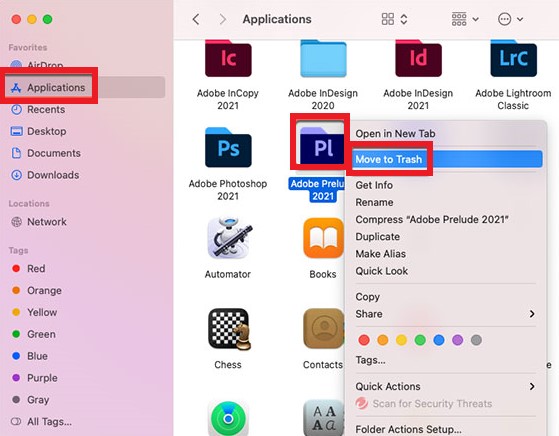
Вот как вы удаляете Adobe Prelude на Mac. Этот метод может быть долгим и требует много вашего времени, усилий и терпения, но он очень эффективен. Так что для тех, кто любит использовать ручной способ, вы всегда можете вернуться к этой статье и выполнить шаги, которые мы для вас предоставили.
Часть 3. Что такое Adobe Prelude CC?
Adobe прелюдия является расширением Adobe, поддержка которого больше не поддерживается, поэтому Adobe призывает тех, у кого оно все еще есть на компьютере, немедленно удалить Adobe Prelude. Это потому, что приложение больше не очень полезно. Не говоря уже о том, что с тех пор, как он был прекращен, у него было много проблем. Вот почему многие пользователи также начали удалять Adobe Prelude на Mac из-за таких проблем.
Adobe Prelude для Mac должен был стать приложением, помогающим организовывать приложения и помечать медиафайлы метаданными для поиска, управления жизненным циклом и видеозаписей с камер видеонаблюдения. Это довольно полезное приложение, но, опять же, оно столкнулось со многими вопросы и проблемы поэтому единственный способ исправить это — удалить его с вашего устройства.
Итак, если на вашем устройстве также установлено приложение Adobe Prelude, почему бы не удалить его сейчас?
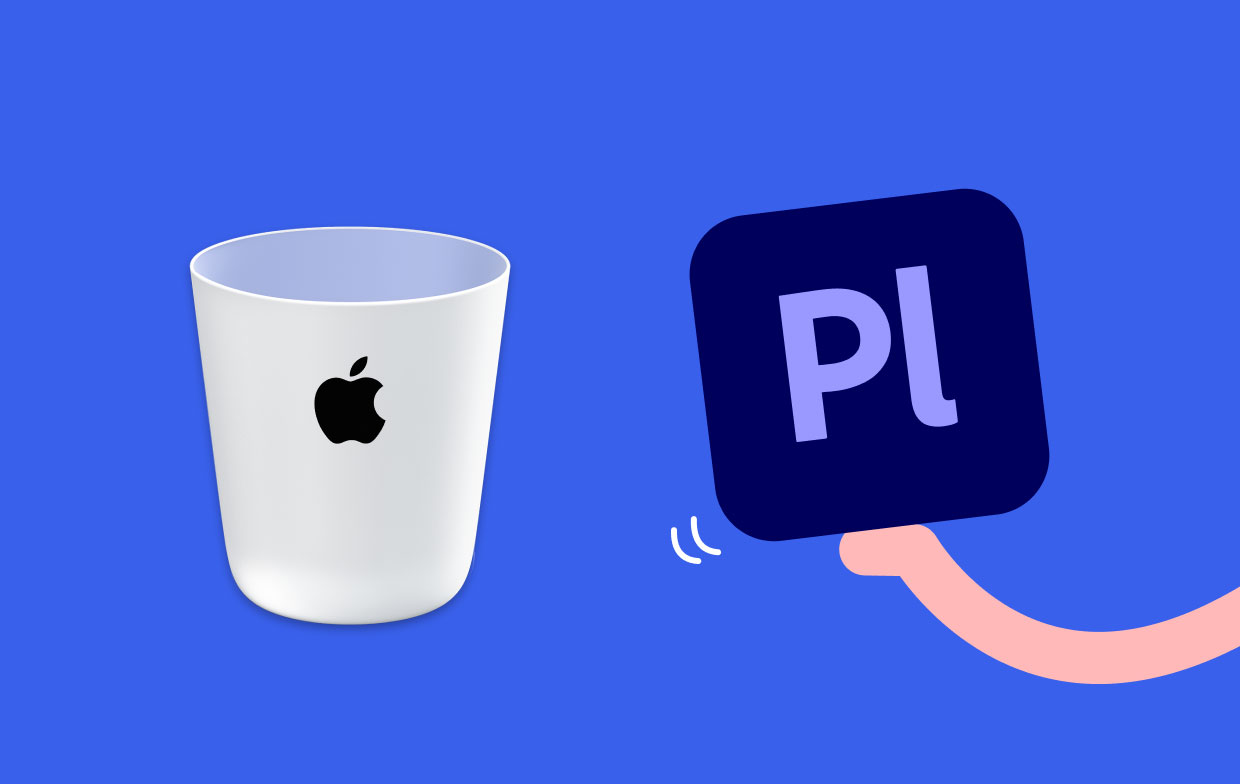
Часть 4. Вывод
Подводя итог, можно сказать, что приложение Adobe Prelude больше не является полезным для пользователей, поэтому лучший способ избавиться от него — это удалить Adobe Prelude на Mac.
Теперь есть два способа удалить это приложение с вашего компьютера: вручную или с помощью очень специального инструмента, называемого деинсталлятор приложения PowerMyMac. Этот инструмент просто лучший и работает во многих отношениях. Это может помочь вам избавиться от ненужных файлов, очистить историю просмотров, удалить данные без возможности восстановления и удалить приложения с вашего устройства.



